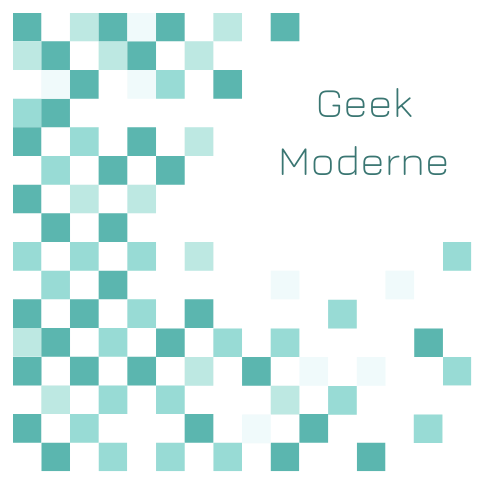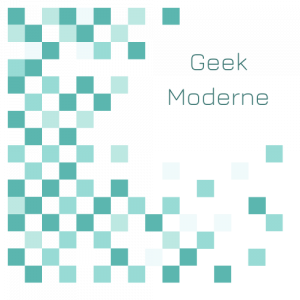chkdsk : réparer les erreurs de disque/lecteur sur Windows
Le disque dur est la partie la plus utilisée et la plus importante de l’ordinateur. Il contient le système d’exploitation, les logiciels et les données, ce qui en fait un élément essentiel de l’ordinateur. Malheureusement, des pannes peuvent survenir avec le disque dur et entraîner des ralentissements, des pannes ou encore des redémarrages inattendus. Le disque dur externe est souvent fragile et a une durée de vie limitée, il est donc important de sauvegarder vos données et de maintenir votre système d’exploitation en état de marche. Toutefois, avant de remplacer ou de reformater votre disque dur, vous pouvez tenter de réparer les erreurs de disque dur externe reliées à Windows et chkdsk à l’aide de ce guide. Cela devrait restaurer Windows et permettre à votre ordinateur de fonctionner à nouveau correctement.
Comment récupérer un disque dur à l’aide de Chkdsk dans Windows 10 ?
L’outil est accessible de deux manières : à partir de l’explorateur Windows ou de l’invite de commande, auquel cas il fonctionne avec certains paramètres.

À partir de l’Explorateur Windows
- Cliquez avec le bouton droit de la souris sur Démarrer et sélectionnez Explorateur de fichiers.
- Allez dans l’onglet « Cet ordinateur » à gauche.
- Ouvrez ensuite l’onglet Outils.
- Cliquez sur l’onglet « Vérifier les erreurs » et suivez les instructions.
- Windows 10 peut indiquer que l’outil n’a trouvé pas d’erreur avant de démarrer, mais vous pouvez toujours vérifier en cliquant sur vérifier un disque.
À proprement parler, Chkdsk ne vérifie pas le disque, mais la partition. Si votre disque n’a qu’une seule partition, le disque entier sera vérifié.
À partir de l’invite de commande.
L’utilisation de ce système à partir de la ligne de commande offre des options plus détaillées, notamment une analyse plus approfondie. Passez directement à la méthode la plus complète et la plus efficace pour récupérer un secteur endommagé.
Dans le menu, Démarrer, entrez dans l’invite de commande, sur le résultat, faites un clic droit et exécutez-le comme administrateur.
Saisissez chkdsk/r c : tapez O et confirmez avec Entrée.
Au prochain redémarrage, une analyse de disques sera effectuée. Attendez-vous à un temps de démarrage un peu plus long ; Windows 10 analysera le disque pour détecter les secteurs défectueux afin de trouver des données à lire. Pour annuler l’analyse avant le recommencement, revenez à l’invite de commande en tant qu’administrateur et tapez chkdsk/x c.
Pourquoi y a-t-il une erreur sur mon disque dur ?
Les erreurs peuvent être causées non seulement par des problèmes matériels, mais aussi par des problèmes de système d’exploitation. Vous pouvez recevoir le message suivant : « Impossible d’exécuter Chkdsk car le volume est utilisé par un autre processus. Chkdsk peut exécuter après le démontage de ce volume. Selon la situation, le message d’erreur peut être clair ou non.
Erreurs reliées à des arrêts anormaux, tels que les coupures de courant, les arrêts forcés (en maintenant le bouton d’alimentation trop longtemps), les disques durs USB qui peuvent être remplacés pendant le démarrage à chaud, et les pannes d’ordinateur.
Cela peut entraîner des erreurs de table de répartition sur le disque dur ou des secteurs en panne.
Windows peut ne pas démarrer en raison de pilotes incompatibles, de virus, de logiciels malveillants, etc.
Attention. Si le disque dur/lecteur USB est inaccessible et que les fichiers ne peuvent pas être visualisés, cessez d’utiliser le disque dur (des données peuvent être perdues). Avant de dépanner le lecteur, commencez à récupérer les fichiers à l’aide d’un logiciel de récupération de données. Vous devrez peut-être régler le problème et réaliser en sorte que Windows détecte le disque dur/la clé USB et mette à jour et réinstalle les pilotes. Si votre disque n’est pas encore reconnu, il faudra peut-être le reformater (après avoir sauvegardé vos données ailleurs, bien sûr).